¿Quieres que tu Xiaomi luzca como nunca antes, con widgets que compiten con los del nuevo iPhone 16? En este tutorial te mostraré cómo instalar un paquete premium de widgets totalmente gratuitos, con un estilo moderno y funcional que se adaptará a tu uso diario. No solo son estéticamente atractivos, sino que también tienen animaciones en tiempo real y accesos directos que harán tu experiencia aún más fluida.
Paso 1: Verifica la compatibilidad de tu dispositivo
Lo primero que debes hacer es asegurarte de que tu dispositivo es compatible con este método. Los widgets estilo iPhone 16 son compatibles con los dispositivos Xiaomi y Redmi que usen MIUI 13, MIUI 14 o HyperOS. No son compatibles con dispositivos Poco, ya que estos usan el Poco Launcher, que no permite realizar este tipo de modificaciones.
Paso 2: Descarga el archivo de copia de seguridad
Para poder instalar estos widgets, necesitamos hacer uso de una copia de seguridad. A continuación te explico cómo hacerlo:
1. Accede a los enlaces de descarga: Al final de artículo, encontrarás enlaces de descarga. Puedes elegir entre descargarlos desde mi canal de Telegram, desde Ferch Tech Premium o desde la página web.
2. Descarga el archivo de widgets: El archivo tiene un tamaño de aproximadamente 10 MB, por lo que no tendrás problemas incluso si tienes un dispositivo de gama baja. Asegúrate de guardarlo en la carpeta de "Descargas" de tu teléfono.
Paso 3: Realiza una copia de seguridad del Launcher actual
Este paso es fundamental para mantener tus configuraciones actuales por si decides volver a ellas en el futuro. Sigue los siguientes pasos:
1. Accede a los ajustes de tu teléfono: Ve a "Ajustes" > "Acerca del teléfono" > "Copia de seguridad y restaurar".
2. Copia de seguridad de tu launcher actual: Elige la opción de "Copia de seguridad de dispositivo móvil" y asegúrate de marcar únicamente la opción del "Launcher del sistema". Esto permitirá que copies tu configuración actual sin interferir con otros datos del teléfono.
3. Crea una segunda copia de seguridad (opcional): Si deseas tener una copia extra para garantizar que no pierdas nada importante, puedes realizar una segunda copia del launcher actual.
Paso 4: Mover el archivo descargado a la carpeta correcta
Una vez que tengas el archivo de widgets descargado, necesitas moverlo a la ubicación correcta en tu sistema de archivos:
1. Accede al explorador de archivos: Usa cualquier explorador de archivos de tu preferencia.
2. Ubica la carpeta de descargas**: Busca el archivo de widgets en la carpeta de "Descargas" o "Telegram" (dependiendo de dónde lo descargaste).
3. Mueve el archivo: Copia o corta el archivo descargado y muévelo a la carpeta "MIUI/Backup/All Backup".
4. Reemplaza el archivo existente: Si el sistema te solicita reemplazar un archivo, acepta. Esto hará que el sistema crea que esta es una copia de seguridad válida.
Paso 5: Restaura la copia de seguridad para instalar los widgets
Ya que has movido el archivo a la carpeta correcta, es momento de restaurar la copia de seguridad y aplicar los widgets.
1. Regresa a los ajustes del teléfono: Nuevamente ve a "Ajustes" > "Acerca del teléfono" > "Copia de seguridad y restaurar".
2. Selecciona la última copia de seguridad: En la sección de restaurar, selecciona la copia de seguridad que acabas de modificar (debe tener la fecha en que realizaste este proceso).
3. Restaura el launcher: Selecciona la opción de restaurar y espera a que el proceso finalice.
Paso 6: Personaliza los widgets
Una vez restaurada la copia de seguridad, los nuevos widgets ya estarán disponibles en tu pantalla. Estos incluyen iconos interactivos para la batería, el clima y otros accesos directos. Las animaciones en tiempo real también estarán activas, lo que le dará un toque más dinámico a tu dispositivo.
Consejos adicionales:
- Idioma del sistema: Si tienes tu dispositivo configurado en un idioma diferente al español, es posible que necesites renombrar el archivo de copia de seguridad con el mismo nombre que el archivo original.
- Widgets extras: En esta copia de seguridad, también se han añadido widgets personalizados como la mascota del perrito y el gatito, para los amantes de los animales.
Temas y personalización adicional
Si deseas llevar la personalización más allá, te recomiendo los siguientes temas y launchers:
- Tema AgitDw V15: Un tema exclusivo para HyperOS con un estilo elegante y moderno. Incluye animaciones y un diseño que imita el modo oscuro de los nuevos iPhone 16.
- Tema 03 MTX Design: Si prefieres MIUI, este tema imita el diseño del iPhone 16 con un estilo oscuro.
Con este tutorial, podrás disfrutar de una personalización única en tu Xiaomi, con widgets que le darán un toque exclusivo y moderno a tu dispositivo. ¡No esperes más y empieza a personalizar tu teléfono hoy mismo!
Enlaces de descarga
➡️Copia de seguridad de Widgets:
Desde Telegram (Haz clic aquí)
Desde Ferch Tech Premium (Haz clic aquí)
Desde la web (Haz clic aquí)




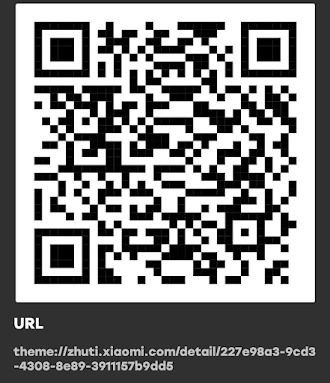



.png)


.jpg)




0 Comentarios